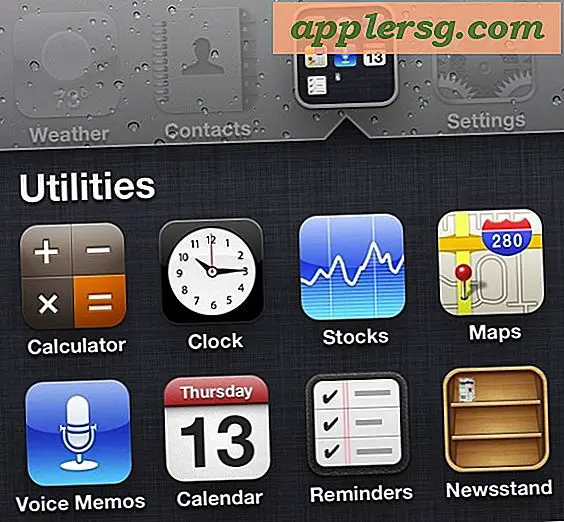แก้ปัญหาการกะพริบของหน้าจอด้วยการแสดงผลภายนอกบน Mac หลังจากอัปเดต Mac OS X แล้ว

เมื่อไม่นานมานี้มีการอัปเดต Macs เป็นรุ่นล่าสุดของ Mac OS X เป็นส่วนหนึ่งของแคมเปญการสนับสนุนด้านเทคนิค gifting หลายเครื่อง Mac ได้พัฒนาปัญหาการแสดงผลแบบกะพริบซึ่งมองเห็นได้เฉพาะเมื่อจอภาพภายนอกเชื่อมต่อกับ Mac เท่านั้น . ใน MacBook Air ขนาด 11 นิ้วหน้าจอจะกะพริบด้วยจอแสดงผล DVI หรือ VGA ที่เชื่อมต่อกับอะแดปเตอร์ Min-iDisplayPort มาตรฐานและแสดงเฉพาะหน้าจอสีขาว - ดำเช่นเดียวกับทีวีแบบเก่าที่ไม่มีเสาอากาศ ในขณะเดียวกันใน MacBook Pro รุ่นใหม่ปัญหาแสดงว่าจอแสดงผลภายนอกกะพริบด้วยอะไรจากการเชื่อมต่อ DVI ไปยัง HDMI และจอภาพของแบรนด์อื่น ๆ แต่หน้าจอจะแสดงอย่างถูกต้องเพียงแค่การสั่นแบบสุ่มแบบถาวร วิดีโอด้านล่างแสดงให้เห็นว่า MacBook Air กะพริบด้วยภาพที่มีเสียงดัง:
(ขอโทษการจัดรูปแบบวิดีโอแนวตั้งบางคนไม่ได้ทำตามคำแนะนำที่สำคัญนี้สำหรับการบันทึกด้วยกล้อง iPhone!)
เนื่องจาก Mac เครื่องเหล่านี้ทำตัวได้ปกติกับการแสดงผลภายนอกก่อนที่จะมีการอัปเดต Mac OS X และปัญหาจะเกิดขึ้นระหว่างเครื่องสองเครื่องที่แตกต่างกันโดยสิ้นเชิงและมีประเภทการเชื่อมต่อที่แตกต่างกันและแม้แต่การตรวจสอบแบรนด์นี้แสดงให้เห็นว่ามีบางอย่างเกิดขึ้นในระหว่างกระบวนการอัพเกรด นั่นเป็นข่าวดีเพราะนั่นหมายความว่าปัญหานี้อาจไม่ได้เกิดขึ้นพร้อมกับความล้มเหลวของฮาร์ดแวร์ที่เกิดขึ้นพร้อม ๆ กันซึ่งเป็นเหตุการณ์ที่ไม่ค่อยพบเห็นได้อย่างแท้จริงซึ่งอาจเกิดขึ้นได้แม้จะมีเครื่องที่ไม่เกี่ยวข้องอีกสองเครื่องที่ล้มเหลวเคียงข้างกัน โชคดีที่การตั้งค่า SMC แบบง่ายช่วยแก้ปัญหาได้อย่างสมบูรณ์ทั้งบนเครื่องแมคอินทอชและจอแสดงผลภายนอกทำงานอีกครั้งเนื่องจากควรตั้งค่า SMC ใหม่
แก้ไขการกะพริบของจอภาพโดยการรีเซ็ตตัวควบคุมการจัดการระบบของ Mac
นี่คือวิธีที่คุณตั้งค่า SMC บน Mac แบบพกพาที่มีแบตเตอรี่ในตัว (ไม่ใช่แบตเตอรี่แบบถอดได้) เช่น MacBook Air หรือ MacBook Pro รุ่นใหม่ที่มีจอแสดงผล Retina คุณสามารถดูรายละเอียดเกี่ยวกับ SMC resets ใน Mac เครื่องอื่นได้ที่นี่และ Apple มีทิศทางสำหรับเครื่องอื่น ๆ ที่นี่ด้วย
- ถอดการเชื่อมต่อภายนอกออกจากเครื่อง Mac
- ปิดเครื่อง Mac เพื่อให้เครื่องปิด (ไม่ได้นอนหลับ)
- เชื่อมต่ออะแดปเตอร์ไฟ MagSafe เข้ากับ MacBook
- การใช้แป้นพิมพ์ในตัวบน MacBook ให้กดปุ่ม Shift + Control + Option + Power ค้างไว้พร้อมกันค้างไว้ประมาณ 2 วินาทีจากนั้นปล่อยคีย์ทั้งหมดเข้าด้วยกัน
ต่อไปนี้เป็นปุ่มกดค้างพร้อมกันบนแป้นพิมพ์ MacBook Pro / Air เพื่อรีเซ็ต SMC :

เมื่อดำเนินการเสร็จสิ้นให้บูต Mac และเชื่อมต่อจอภาพอีกครั้ง:
- ตอนนี้ให้กดปุ่ม Power บนแป้นพิมพ์เพื่อเริ่มต้นระบบ Mac ตามปกติ
- รอจนกระทั่ง Mac บูตและเชื่อมต่อจอแสดงผลภายนอกใหม่
ทุกอย่างน่าจะทำงานได้ตามปกติไม่มีหน้าจอของจอมอนิเตอร์มากขึ้นไม่มีหน้าจอแสดงผลที่มีเสียงดังมากขึ้นเพียงแค่ Mac ที่มีหน้าจอภายนอกที่ดูเป็นปกติ
นอกเหนือจากปัญหาเรื่องการแสดงผลการรีเซ็ตตัวควบคุมการจัดการระบบสามารถแก้ไขปัญหาอื่น ๆ ที่เกี่ยวข้องกับการจัดการพลังงานและฮาร์ดแวร์ทั้งที่เกิดขึ้นหลังจากอัปเดตระบบโพสต์หรือดูเหมือนจะเป็นแบบสุ่ม ในอดีตเราได้กล่าวถึงปัญหาอื่น ๆ อีกหลายอย่างเช่นแบตเตอรี่ที่หายไปและแฟน ๆ ที่พุ่งเข้าใส่เครื่อง Mac แบบพกพาไม่สามารถใส่ Mac ลงในโหมดสลีปและปัญหาเกี่ยวกับเสียงและความร้อนของพัดลมที่เกิดขึ้นหลังจากติดตั้งการอัปเดตระบบแล้ว เนื่องจากมีความเป็นอันตรายน้อยในการรีเซ็ต SMC นอกเหนือจากการสูญเสียการตั้งค่าพลังงานที่ง่ายบางอย่างที่คุณสามารถกำหนดค่าใหม่ในการกำหนดลักษณะระบบได้คุณควรทดลองใช้ตัวเองก่อนทำตามขั้นตอนต่อไปเพื่อแก้ไขปัญหาเกี่ยวกับฮาร์ดแวร์กับเครื่อง Mac และเป็นขั้นตอนทั่วไปที่แนะนำโดยเจ้าหน้าที่ Apple Genius ผ่านทางโทรศัพท์และแม้แต่ที่ Genius Bar ใน Apple Store
ถ้าคุณหรือคนที่คุณรู้จักเกิดขึ้นในการเรียกใช้ปัญหาการกะพริบของหน้าจอหลังจากอัปเดต Mac OS X ไปใช้กับ Mac ลองใช้การแก้ไข SMC ครั้งแรกนี้จะใช้เวลาเพียงชั่วครู่และแก้ปัญหาได้อย่างรวดเร็วในกรณีเหล่านี้และอาจทำงานได้ คุณก็ด้วย.